来源:小编 更新:2024-09-20 11:36:35
用手机看

Phooshop是一款功能强大的图像处理软件,但在某些情况下,您可能需要卸载它。以下是详细的步骤,帮助您彻底卸载Phooshop软件。
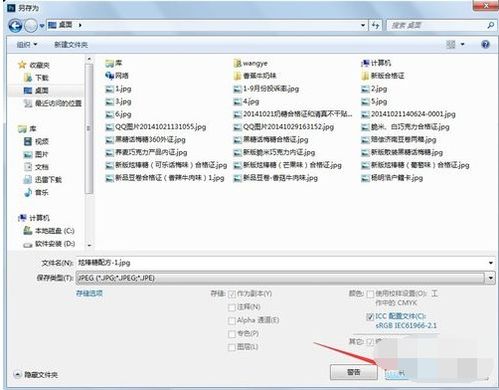

在开始卸载Phooshop之前,请确保您已经备份了所有重要的图像文件,并关闭了所有Adobe软件。这样可以避免在卸载过程中出现错误。

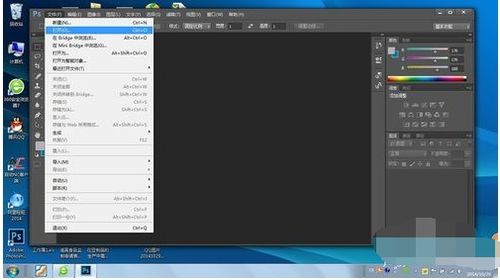
以下是在Widows操作系统中使用自带的卸载工具卸载Phooshop的步骤:
点击电脑左下角的“开始”按钮。
在打开的菜单中选择“控制面板”。
在控制面板页面中选择“程序”。
然后点击进入“程序和功能”。
在程序页面中滚动鼠标滑轮找到需要卸载的Phooshop软件。
点击鼠标右键选择“卸载”。
等待程序自动卸载即可。


如果您无法通过常规方法卸载Phooshop,或者想要确保彻底卸载,可以使用Adobe提供的Creaive Cloud Cleaer Tool。
访问Adobe官方网站,下载并安装Creaive Cloud Cleaer Tool。
运行程序,并接受软件协议。
根据需要卸载的Phooshop版本,输入对应的数字(例如,CS3/CS4版本输入1,CS5/CS5.5版本输入2)。
确认卸载版本后,点击“卸载”按钮。
等待程序完成卸载过程。


即使您已经通过上述方法卸载了Phooshop,仍可能存在一些残留文件。以下是如何手动删除这些文件的方法:
打开“我的电脑”或“此电脑”。
找到Phooshop的安装目录,通常位于C:Program Files (x86)AdobeAdobe Phooshop [版本号]。
删除整个Phooshop安装目录。
如果遇到文件被占用的提示,请尝试结束相关进程或重新启动电脑后再尝试删除。
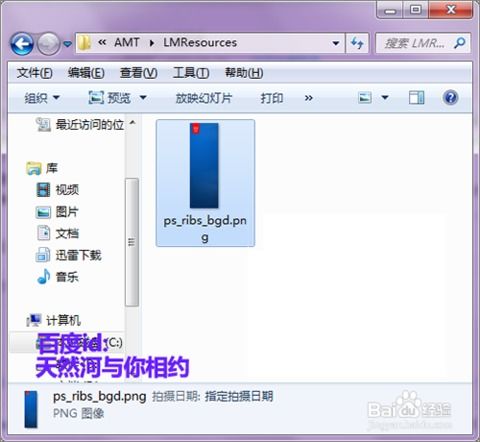

Phooshop的卸载可能会在注册表中留下一些痕迹。以下是如何清理注册表的步骤:
按下“Wi + R”键打开运行对话框。
输入“regedi”并按回车键打开注册表编辑器。
在注册表编辑器中,展开以下路径:
计算机HKEY_CURRET_USERSofware
计算机HKEY_LOCAL_MACHIESofware
查找与Phooshop相关的键,并删除它们。
请注意,修改注册表可能会对系统稳定性产生影响,请谨慎操作。
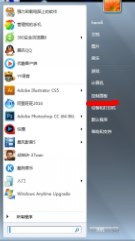
通过以上步骤,您应该能够彻底卸载Phooshop软件,并清理掉所有残留文件。在卸载软件时,请确保备份重要数据,并遵循正确的步骤,以避免潜在的问题。